
회사 또는 학교과제 등 웹서핑을 통해 얻은 정보를 자료로 만들 때 유용한 프로그램을 소개하고자 합니다. 일반적으로 윈도우에서는 프린트스크린Print Screen 기능을 지원하기에 그림판에 붙여넣거나, ppt에 붙여넣은 다음 파일을 가공할 수 있습니다. 하지만 작업이 번거로울 뿐만 아니라 해상도 또한 떨어지는게 사실입니다.
그래서 캡쳐와 이미지수정을 한방에 할 수 있는 캡쳐프로그램을 소개하고자 합니다.
네이버 캡쳐
네이버 캡쳐는 2016년 4월에 서비스가 종료되었습니다. 하지만 이미 다운로드 받은 프로그램은 개별적으로 사용이 가능합니다. 물론 현재는 공식적으로 다운로드 받을 수 있는 사이트가 없습니다.

설치방법은 간단합니다. 파일을 다운로드 받으셔서 설치위치를 지정하고 설치하면 됩니다. 이때 원하지 않는 항목은 체크를 비워주시면 됩니다.

설치 후 프로그램을 실행시키면 주요기능에 대한 설명을 볼 수 있습니다. 네이버캡쳐는 스마트캡쳐, 스크롤영역, 영역선택, 직접지정, 전체화면, 동영상 캡쳐 등 다양한 기능을 제공하고 있으며, 캡쳐한 이미지 위에 도형그리기, 텍스트 입력 등 간단한 편집까지 제공하고 있습니다. 이렇게 완성된 이미지는 Ctrl+C / Ctrl+V 로 원하는 프로그램에 붙여 넣거나, 이미지파일로 저장 및 공유까지 가능합니다.
스마트캡쳐 : 캡쳐범위를 사용자가 원하는대로 지정
스크롤영역 : 문서나 인터넷에서 스크롤 아래에 있는 내용까지 한번에 캡쳐
영역선택 : 프로그램 또는 팝업창 등 특정범위를 자동 지정
전체화면 : 사용자의 화면 전체를 캡쳐
동영상캡쳐 : 크기와 영역을 원하는대로 지정, 최대 5분까지 캡쳐
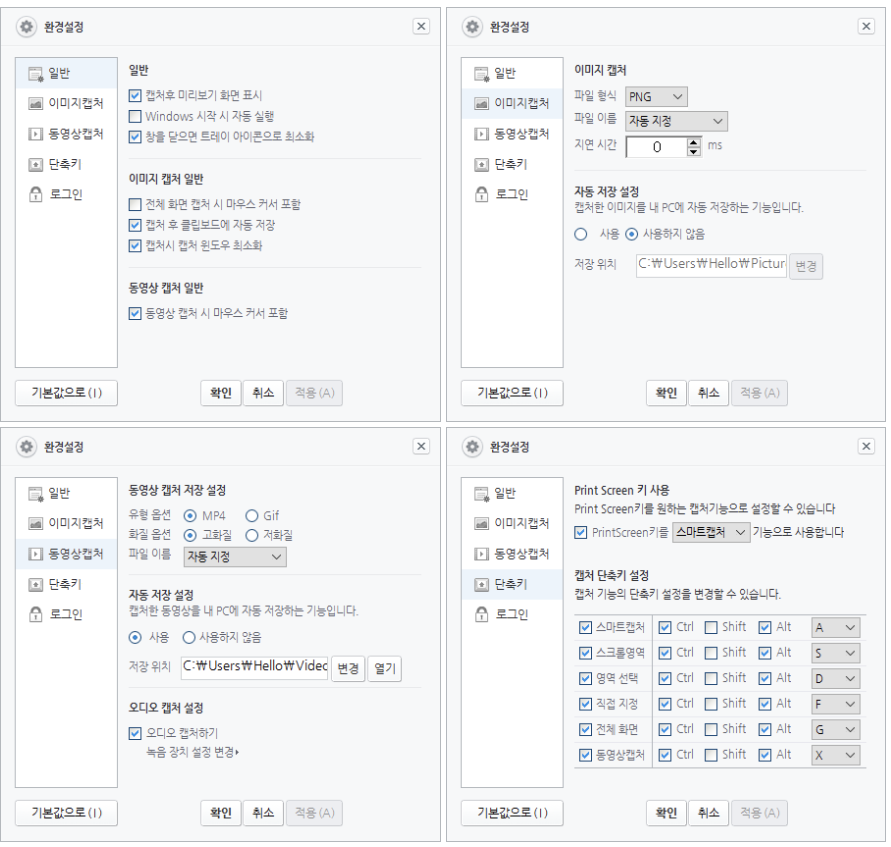
각각의 기능은 사용자 설정을 통해 더 편리하게 이용할 수 있습니다.
특히 블로그를 운영하시는 분들이라면 반드시 필요한게 바로 네이버캡쳐 프로그램이라고 생각하시면 됩니다.
저는 캡쳐기능 보다 캡쳐 후 이미지 편집 기능, 편집된 이미지를 바로 붙여넣을 수 있다는 장점이 정말 편리하다고 생각됩니다.